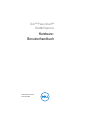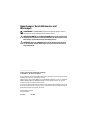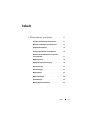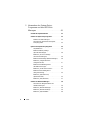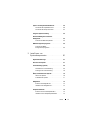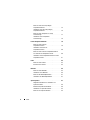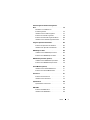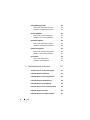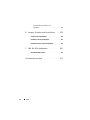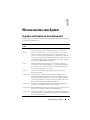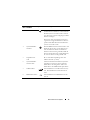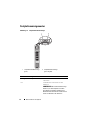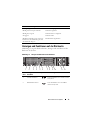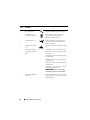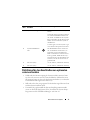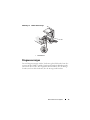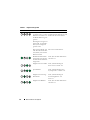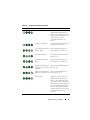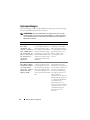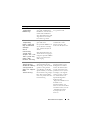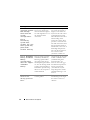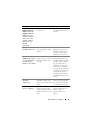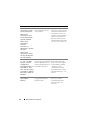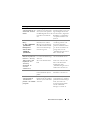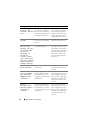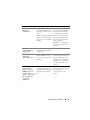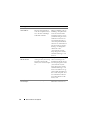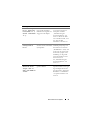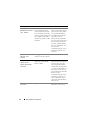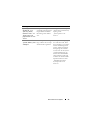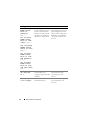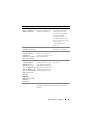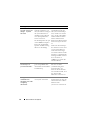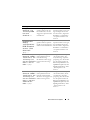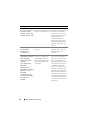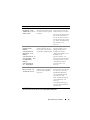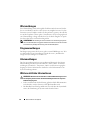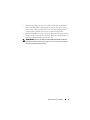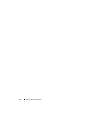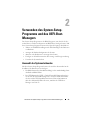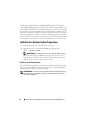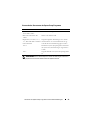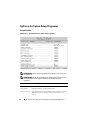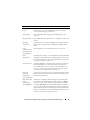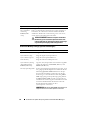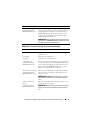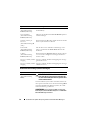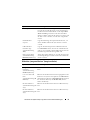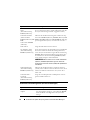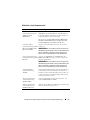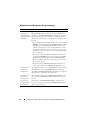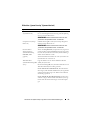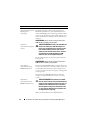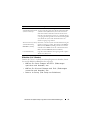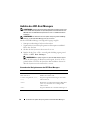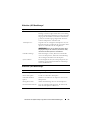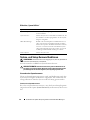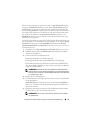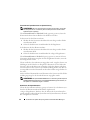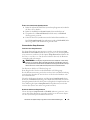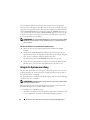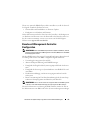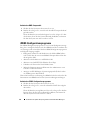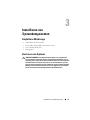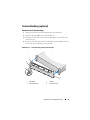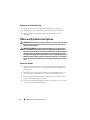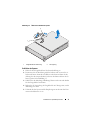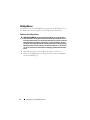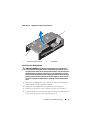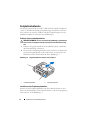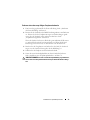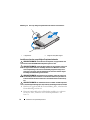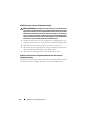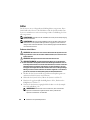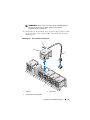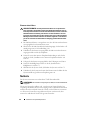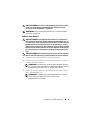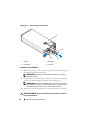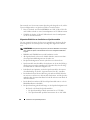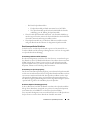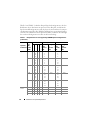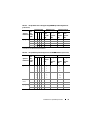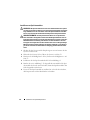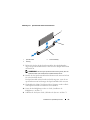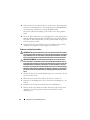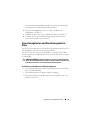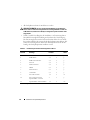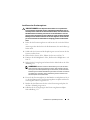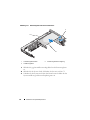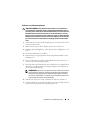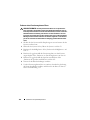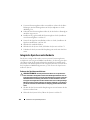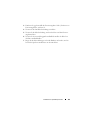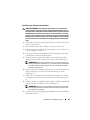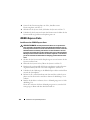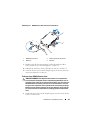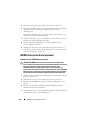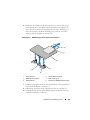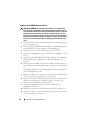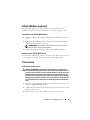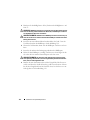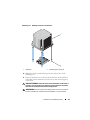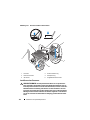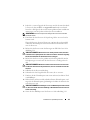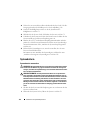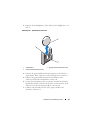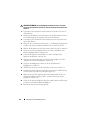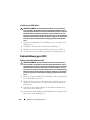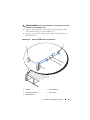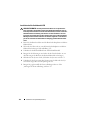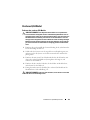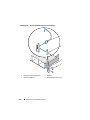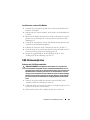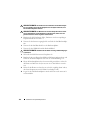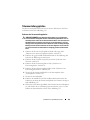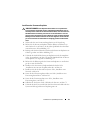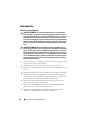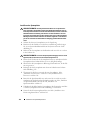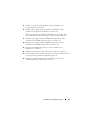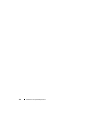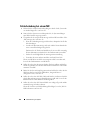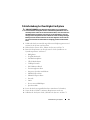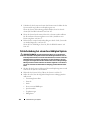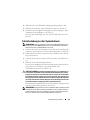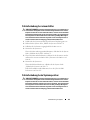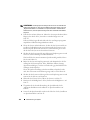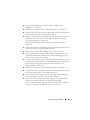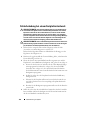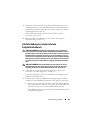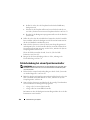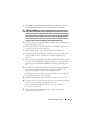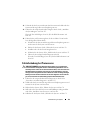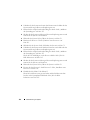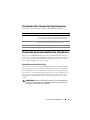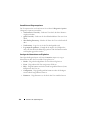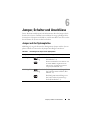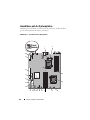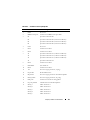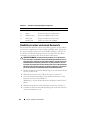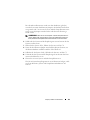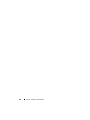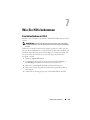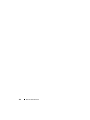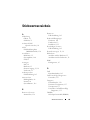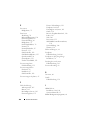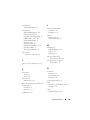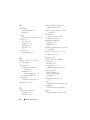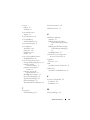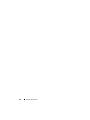Dell PowerVault DL2200 Bedienungsanleitung
- Typ
- Bedienungsanleitung

Dell™ PowerVault™
DL2200 Systeme
Hardware-
Benutzerhandbuch
Vorschriftenmodell der Reihe E13S
Vorschriftentyp E13S001

Anmerkungen, Vorsichtshinweise und
Warnungen
ANMERKUNG: Eine ANMERKUNG macht auf wichtige Informationen aufmerk-
sam, mit denen Sie den Computer besser einsetzen können.
VORSICHTSHINWEIS: Durch VORSICHTSHINWEISE werden Sie auf potenzielle
Gefahrenquellen hingewiesen, die Hardwareschäden oder Datenverlust zur Folge
haben könnten, wenn die Anweisungen nicht befolgt werden.
WARNUNG: Durch eine WARNUNG werden Sie auf Gefahrenquellen hingewie-
sen, die materielle Schäden, Verletzungen oder sogar den Tod von Personen zur
Folge haben können.
____________________
Irrtümer und technische Änderungen vorbehalten.
© 2010 Dell Inc. Alle Rechte vorbehalten.
Die Vervielfältigung oder Wiedergabe dieser Materialien in jeglicher Weise ohne vorherige schriftliche
Genehmigung von Dell Inc. ist strengstens untersagt.
Marken in diesem Text: Dell, das DELL Logo und PowerEdge sind Marken von Dell Inc.; Microsoft,
Windows, Windows Server und MS-DOS sind Marken oder eingetragene Marken von Microsoft
Corporation in den USA und/oder anderen Ländern.
Alle anderen in dieser Dokumentation genannten Marken und Handelsbezeichnungen sind Eigentum
der entsprechenden Hersteller und Firmen. Dell Inc. erhebt keinen Anspruch auf Markenzeichen und
Handelsbezeichnungen mit Ausnahme der eigenen.
Vorschriftenmodell der Reihe E13S
Vorschriftentyp E13S001
Juni 2010 Rev. A00

Inhalt 3
Inhalt
1 Wissenswertes zum System . . . . . . . . . . 11
Zugreifen auf Funktionen beim Systemstart. . . . . . . 11
Merkmale und Anzeigen auf der Vorderseite
. . . . . . 12
Festplattenanzeigemuster
. . . . . . . . . . . . . . . . 14
Anzeigen und Funktionen auf der Rückseite
. . . . . . 15
Richtlinien für das Anschließen von optionalen
externen Geräten
. . . . . . . . . . . . . . . . . . . . 17
NIC-Anzeigecodes
. . . . . . . . . . . . . . . . . . . . 18
Anzeigecodes für Stromversorgung
. . . . . . . . . . . 18
Diagnoseanzeigen
. . . . . . . . . . . . . . . . . . . . 19
Systemmeldungen
. . . . . . . . . . . . . . . . . . . . 22
Warnmeldungen
. . . . . . . . . . . . . . . . . . . . . 40
Diagnosemeldungen
. . . . . . . . . . . . . . . . . . . 40
Alarmmeldungen
. . . . . . . . . . . . . . . . . . . . . 40
Weitere nützliche Informationen
. . . . . . . . . . . . 40

4 Inhalt
2 Verwenden des System-Setup-
Programms und des UEFI-Boot-
Managers
. . . . . . . . . . . . . . . . . . . . . . . . 43
Auswahl des Systemstartmodus. . . . . . . . . . . . . 43
Aufrufen des System-Setup-Programms
. . . . . . . . . 44
Reaktion auf Fehlermeldungen
. . . . . . . . . . . 44
Verwenden der Steuertasten des System-
Setup-Programms
. . . . . . . . . . . . . . . . . . 45
Optionen des System-Setup-Programms
. . . . . . . . 46
Hauptbildschirm
. . . . . . . . . . . . . . . . . . . 46
Bildschirm Memory Settings
(Speichereinstellungen)
. . . . . . . . . . . . . . 48
Bildschirm „Processor Settings“
(Prozessoreinstellungen)
. . . . . . . . . . . . . . 49
Bildschirm Boot Settings (Starteinstellungen)
. . . 50
Bildschirm „Integrated Devices“
(Integrierte Geräte)
. . . . . . . . . . . . . . . . . 51
Bildschirm PCI IRQ Assignments
(PCI-IRQ-Zuweisungen)
. . . . . . . . . . . . . . . 52
Bildschirm „Serial Communication“
. . . . . . . . 53
Bildschirm Power Management
(Energieverwaltung)
. . . . . . . . . . . . . . . . 54
Bildschirm „System Security“
(Systemsicherheit)
. . . . . . . . . . . . . . . . . 55
Bildschirm „Exit“ (Beenden)
. . . . . . . . . . . . 57
Aufrufen des UEFI-Boot-Managers
. . . . . . . . . . . 58
Verwenden der Navigationstasten des
UEFI-Boot-Managers
. . . . . . . . . . . . . . . . 58
Bildschirm „UEFI Boot Manager“
. . . . . . . . . 59
Bildschirm „UEFI Boot Settings“
. . . . . . . . . . 59
Bildschirm „System Utilities“
. . . . . . . . . . . . 60

Inhalt 5
System- und Setup-Kennwortfunktionen . . . . . . . . 60
Verwenden des Systemkennworts
. . . . . . . . . 60
Verwenden des Setup-Kennworts
. . . . . . . . . 63
Integrierte Systemverwaltung
. . . . . . . . . . . . . . 64
Baseboard-Management-Controller-
Konfiguration
. . . . . . . . . . . . . . . . . . . . . . . 65
Aufrufen des BMC-Setupmoduls
. . . . . . . . . . 66
iDRAC-Konfigurationsprogramm
. . . . . . . . . . . . 66
Aufrufen des iDRAC-
Konfigurationsprogramms
. . . . . . . . . . . . . 66
3 Installieren von
Systemkomponenten
. . . . . . . . . . . . . . . . 67
Empfohlene Werkzeuge . . . . . . . . . . . . . . . . . 67
Das Innere des Systems
. . . . . . . . . . . . . . . . . 67
Frontverkleidung (optional)
. . . . . . . . . . . . . . . 69
Abnehmen der Frontverkleidung
. . . . . . . . . . 69
Anbringen der Frontverkleidung
. . . . . . . . . . 70
Öffnen und Schließen des Systems
. . . . . . . . . . . 70
Öffnen des Systems
. . . . . . . . . . . . . . . . . 70
Schließen des Systems
. . . . . . . . . . . . . . . 71
Kühlgehäuse
. . . . . . . . . . . . . . . . . . . . . . . 72
Entfernen des Kühlgehäuses
. . . . . . . . . . . . 72
Installieren des Kühlgehäuses
. . . . . . . . . . . 73
Festplattenlaufwerke
. . . . . . . . . . . . . . . . . . 74
Entfernen eines Laufwerkplatzhalters
. . . . . . . 74
Installieren eines Festplattenplatzhalters
. . . . . 74

6 Inhalt
Entfernen eines hot-swap-fähigen
Festplattenlaufwerks
. . . . . . . . . . . . . . . . 75
Installieren eines hot-swap-fähigen
Festplattenlaufwerks
. . . . . . . . . . . . . . . . 76
Entfernen einer Festplatte aus einem
Laufwerkträger
. . . . . . . . . . . . . . . . . . . 77
Installieren einer Festplatte im
Laufwerkträger
. . . . . . . . . . . . . . . . . . . 78
Interne Festplattenlaufwerke
. . . . . . . . . . . . . . 78
Entfernen eines internen
Festplattenschachts
. . . . . . . . . . . . . . . . 78
Installation eines internen
Festplattenschachts
. . . . . . . . . . . . . . . . 80
Entfernen eines internen Festplattenlaufwerks
aus dem internen Festplattenschacht
. . . . . . . 80
Installation eines Festplattenlaufwerks in einem
Festplattenschacht
. . . . . . . . . . . . . . . . . 81
Lüfter
. . . . . . . . . . . . . . . . . . . . . . . . . . . 82
Entfernen eines Lüfters
. . . . . . . . . . . . . . . 82
Einsetzen eines Lüfters
. . . . . . . . . . . . . . . 84
Netzteile
. . . . . . . . . . . . . . . . . . . . . . . . . 84
Entfernen eines Netzteils
. . . . . . . . . . . . . . 85
Installieren eines Netzteils
. . . . . . . . . . . . . 86
Entfernen des Netzteilplatzhalters
. . . . . . . . . 87
Installation des Netzteilplatzhalters
. . . . . . . . 87
Systemspeicher
. . . . . . . . . . . . . . . . . . . . . 87
Allgemeine Richtlinien zur Installation von
Speichermodulen
. . . . . . . . . . . . . . . . . . 88
Betriebsartspezifische Richtlinien
. . . . . . . . . 89
Installieren von Speichermodulen
. . . . . . . . . 92
Entfernen von Speichermodulen
. . . . . . . . . . 94

Inhalt 7
Erweiterungskarten und Erweiterungskarten-
Riser
. . . . . . . . . . . . . . . . . . . . . . . . . . . 95
Richtlinien zur Installation von
Erweiterungskarten
. . . . . . . . . . . . . . . . . 95
Installieren einer Erweiterungskarte
. . . . . . . . 97
Entfernen von Erweiterungskarten
. . . . . . . . . 99
Entfernen eines Erweiterungskarten-Risers
. . . . 100
Installieren eines Erweiterungskarten-Risers
. . . 101
Integrierte Speichercontrollerkarte
. . . . . . . . . . . 102
Entfernen der Speichercontrollerkarte
. . . . . . . 102
Installieren der Speichercontrollerkarte
. . . . . . 105
iDRAC6 Express-Karte
. . . . . . . . . . . . . . . . . . 106
Installieren einer iDRAC6 Express-Karte
. . . . . . 106
Entfernen einer iDRAC6 Express-Karte
. . . . . . 107
iDRAC6-Enterprise-Karte (optional)
. . . . . . . . . . . 108
Installieren einer iDRAC6 Enterprise-Karte
. . . . 108
Entfernen einer iDRAC6 Enterprise-Karte
. . . . . 110
VFlash-Medium (optional)
. . . . . . . . . . . . . . . . 111
Installieren einer VFlash-Medienkarte
. . . . . . . 111
Entfernen einer VFlash-Medienkarte
. . . . . . . . 111
Prozessoren . . . . . . . . . . . . . . . . . . . . . . . 111
Entfernen eines Prozessors
. . . . . . . . . . . . 111
Installieren eines Prozessors
. . . . . . . . . . . . 114
Systembatterie
. . . . . . . . . . . . . . . . . . . . . . 116
Systembatterie austauschen
. . . . . . . . . . . . 116
RAID-Akku
. . . . . . . . . . . . . . . . . . . . . . . . 119
Entfernen des RAID-Akkus
. . . . . . . . . . . . . 119
Installieren des RAID-Akkus
. . . . . . . . . . . . 120

8 Inhalt
Bedienfeldbaugruppe (LED) . . . . . . . . . . . . . . 120
Entfernen der Bedienfeldmodul-LED
. . . . . . . 120
Installation der Bedienfeldmodul-LED
. . . . . . 122
Vorderes E/A-Modul
. . . . . . . . . . . . . . . . . . 123
Entfernen des vorderen E/A-Moduls
. . . . . . . 123
Installieren des vorderen E/A-Moduls
. . . . . . 125
SAS-Rückwandplatine
. . . . . . . . . . . . . . . . . 125
Entfernen der SAS-Rückwandplatine
. . . . . . 125
Installieren der SAS-Rückwandplatine
. . . . . . 128
Stromverteilungsplatine
. . . . . . . . . . . . . . . . 129
Entfernen der Stromverteilungsplatine
. . . . . . 129
Installieren der Stromverteilerplatine
. . . . . . 131
Systemplatine
. . . . . . . . . . . . . . . . . . . . . 132
Entfernen der Systemplatine
. . . . . . . . . . . 132
Installieren der Systemplatine
. . . . . . . . . . 134
4 Fehlerbehebung am System. . . . . . . . . . 137
Sicherheit geht vor – für Sie und Ihr System . . . . . 137
Fehlerbehebung beim Systemstart. . . . . . . . . . . 137
Fehlerbehebung bei externen Verbindungen
. . . . . 138
Fehlerbehebung beim Grafiksubsystem
. . . . . . . . 138
Fehlerbehebung bei einem USB-Gerät
. . . . . . . . 138
Fehlerbehebung bei einem seriellen E/A-Gerät
. . . . 139
Fehlerbehebung bei einem NIC
. . . . . . . . . . . . 140
Fehlerbehebung bei Feuchtigkeit im System
. . . . . 141

Inhalt 9
Fehlerbehebung bei einem beschädigten
System
. . . . . . . . . . . . . . . . . . . . . . . . . . 142
Fehlerbehebung bei der Systembatterie
. . . . . . . . 143
Fehlerbehebung bei Netzteilen
. . . . . . . . . . . . . 144
Fehlerbehebung bei der Systemkühlung
. . . . . . . . 144
Fehlerbehebung bei einem Lüfter
. . . . . . . . . . . . 145
Fehlerbehebung beim Systemspeicher
. . . . . . . . . 145
Fehlerbehebung bei einem Festplattenlaufwerk
. . . . 148
Fehlerbehebung bei einem internen
Festplattenlaufwerk
. . . . . . . . . . . . . . . . . . . 149
Fehlerbehebung bei einem Speichercontroller
. . . . . 150
Fehlerbehebung bei Erweiterungskarten
. . . . . . . . 152
Fehlerbehebung bei Prozessoren
. . . . . . . . . . . . 153
5 Ausführen der Systemdiagnose . . . . . . 155
Verwenden von Online Diagnostics. . . . . . . . . . . 155
Funktionen der integrierten Systemdiagnose
. . . . . . 155
Einsatzbereich der integrierten Systemdiagnose. . . . 156
Ausführen der integrierten Systemdiagnose
. . . . . . 156
Testoptionen der integrierten Systemdiagnose
. . . . . 157
Verwenden der benutzerdefinierten
Testoptionen
. . . . . . . . . . . . . . . . . . . . . . . 157
Auswählen von Geräten für den Test
. . . . . . . . 157
Auswählen von Diagnoseoptionen
. . . . . . . . . 158

10 Inhalt
Anzeigen der Informationen und
Ergebnisse
. . . . . . . . . . . . . . . . . . . . 158
6 Jumper, Schalter und Anschlüsse. . . . . 159
Jumper auf der Systemplatine . . . . . . . . . . . . . 159
Anschlüsse auf der Systemplatine
. . . . . . . . . . . 160
Deaktivieren eines verlorenen Kennworts
. . . . . . 162
7 Wie Sie Hilfe bekommen . . . . . . . . . . . . 165
Kontaktaufnahme mit Dell . . . . . . . . . . . . . . . 165
Stichwortverzeichnis . . . . . . . . . . . . . . . . . 167

Wissenswertes zum System 11
Wissenswertes zum System
Zugreifen auf Funktionen beim Systemstart
Mit den folgenden Tastenkombinationen erhalten Sie beim Startvorgang Zu-
griff auf Systemfunktionen.
Tastenkombi-
nation
Beschreibung
<F2> Aufruf des System-Setup-Programms. Siehe „Verwenden des System-
Setup-Programms und des UEFI-Boot-Managers“ auf Seite 43.
<F10> Aufruf von System Services, von wo aus der Lifecycle-Controller ge-
öffnet wird. Mit dem Controller haben Sie Zugriff auf Dienstpro-
gramme wie die integrierte Systemdiagnose. Informationen über den
Lifecycle-Controller oder dessen Softwarekomponenten finden Sie in
der Dokumentation zum Lifecycle-Controller auf der Dell Support-
Website unter support.dell.com/manuals.
<F11> Aufruf des BIOS-Boot-Managers oder des UEFI-Boot-Managers
(Unified Extensible Firmware Interface), je nach Startkonfiguration
des Systems. Siehe „Verwenden des System-Setup-Programms und
des UEFI-Boot-Managers“ auf Seite 43.
<F12> Aufruf der Vorstartausführungsumgebung (Preboot Execution
Environment / PXE)
<Strg><E> Aufruf des Baseboard Management Controller (BMC)- oder des
iDRAC-Konfigurationsprogramms, mit dem Sie Zugriff auf das Sys-
temereignisprotokoll (SEL) haben und den Fernzugriff auf das Sys-
tem konfigurieren können. Weitere Informationen finden Sie in der
Benutzerdokumentation zum BMC oder iDRAC.
<Strg><C> Aufruf des SAS-Konfigurationsprogramms. Weitere Informationen
finden Sie in der Dokumentation zum SAS-Adapter.
<Strg><R> Ruft das RAID-Konfigurationsprogramm auf. Weitere Informationen
finden Sie in der Dokumentation zur SAS-RAID-Karte.
<Strg><S> Aufruf des Programms zur Konfiguration der NIC-Einstellungen für
den PXE-Start. Weitere Informationen finden Sie in der Dokumenta-
tion zum integrierten NIC.

12 Wissenswertes zum System
Merkmale und Anzeigen auf der Vorderseite
Abbildung 1-1. Merkmale und Anzeigen auf der Vorderseite
Ele-
ment
Anzeige, Taste oder
Anschluss
Symbol Beschreibung
1 LED-Feld Das LED-Bedienfeld umfasst vier Diagnose-
anzeigen für Fehlercodes während des Sys-
temstarts. Siehe „Diagnoseanzeigen“ auf
Seite 19.
2 Betriebsanzeige/
Netzschalter
Die Betriebsanzeige leuchtet, wenn das Sys-
tem eingeschaltet ist.
Über den Netzschalter wird die Gleichstrom-
versorgung des Systems gesteuert. Bei instal-
lierter optionaler Frontverkleidung ist der
Netzschalter nicht zugänglich.
ANMERKUNG: Beim Einschalten des Systems
kann es je nach Größe des installierten Spei-
chers zwischen wenigen Sekunden und bis zu 2
Minuten dauern, bis auf dem Bildschirm etwas
angezeigt wird.
ANMERKUNG: Bei ACPI-konformen Betriebs-
systemen erfolgt beim Betätigen des Netzschal-
ters zunächst ein ordnungsgemäßes Herunter-
fahren, bevor die Stromversorgung ausgeschal-
tet wird.
ANMERKUNG: Um ein sofortiges Ausschalten
zu erzwingen, drücken und halten Sie den Netz-
schalter fünf Sekunden lang.
2
4
8
5
7
3
1
6

Wissenswertes zum System 13
3 NMI-Taste Dient dazu, Softwareprobleme und Fehler von
Gerätetreibern zu beheben, wenn bestimmte
Betriebssysteme verwendet werden. Sie kön-
nen diese Taste mit einer aufgebogenen Büro-
klammer betätigen.
Diese Taste sollte nur auf Anweisung eines
zugelassenen Support-Mitarbeiters oder ent-
sprechend der Dokumentation des Betriebs-
systems verwendet werden.
4 Systemidentifika-
tionstaste
Die Identifikationstasten auf der Vorder- und
Rückseite dienen dazu, ein bestimmtes Sys-
tem innerhalb eines Racks zu lokalisieren.
Wird eine dieser Tasten gedrückt, blinkt die
blaue Systemstatusanzeige auf der Rückseite,
bis eine der Tasten erneut gedrückt wird.
5 Festplattenlauf-
werk
Bis zu zwölf Hot-Swap-fähige SAS- oder
SATA-Laufwerke (3,5 Zoll)
6 Systemidentifika-
tionseinschub
Ein herausziehbarer Einschub für Systemin-
formationen wie Express-Servicenummer,
MAC-Adresse des integrierten NICs und
MAC-Adresse der iDRAC6-Enterprise-Karte.
7 USB-Anschluss Zum Anschließen von USB-Geräten am Sys-
tem. Die Schnittstellen sind USB-2.0-kon-
form.
8
Bildschirmanschluss
Zum Anschließen eines Bildschirms an das
System.
Ele-
ment
Anzeige, Taste oder
Anschluss
Symbol Beschreibung

14 Wissenswertes zum System
Festplattenanzeigemuster
Abbildung 1-2. Festplattenlaufwerksanzeige
1 Festplattenaktivitätsanzeige
(grün)
2 Festplattenstatusanzeige
(grün und gelb)
Laufwerkstatus-Anzeigemuster Zustand
Blinkt grün, zweimal pro Sekunde Laufwerk identifizieren/zum Entfernen
vorbereiten
Aus Laufwerk bereit zum Einsetzen oder
Entfernen
ANMERKUNG: Die Laufwerkstatusanzeige
bleibt aus, bis alle Festplatten nach dem
Einschalten des Systems initialisiert sind.
Während dieser Zeit sind die Laufwerke nicht
bereit zum Einsetzen oder Entfernen.
1
2

Wissenswertes zum System 15
Anzeigen und Funktionen auf der Rückseite
Abbildung 1-3 zeigt die Bedienelemente, Anzeigen und Anschlüsse auf der
Rückseite des Systems.
Abbildung 1-3. Anzeigen und Funktionen auf der Rückseite
Blinkt grün, gelb und danach aus Fehlerankündigung beim Laufwerk
Blinkt gelb, viermal pro Sekunde Laufwerk ausgefallen
Blinkt grün, langsam Laufwerk wird neu aufgebaut
Stetig grün Laufwerk online
Blinkt drei Sekunden grün, ist drei Se-
kunden aus, drei Sekunden gelb und
drei Sekunden lang aus.
Wiederaufbau abgebrochen
Ele-
ment
Anzeige, Taste oder
Anschluss
Symbol Beschreibung
1 Serieller Anschluss Zum Anschließen eines seriellen Geräts
am System.
2 Bildschirmanschluss Zum Anschließen eines VGA-Bild-
schirms am System.
Laufwerkstatus-Anzeigemuster Zustand
ST
1
3
2
1
2
Gb 2
Gb 1
2
1
3
4
6
9
10
11 12
8
7
5

16 Wissenswertes zum System
3 iDRAC6-Enterprise-
Port (optional)
Eigener Management-Port für die
optionale iDRAC6-Enterprise-Karte.
4 VFlash-Medien-
steckplatz (optional)
Zum Anschluss einer externen SD-
Speicherkarte für die optionale
iDRAC6-Enterprise-Karte.
5 USB-Anschlüsse (2) Zum Anschließen von USB-Geräten
am System. Die Schnittstellen sind
USB-2.0-konform.
6 Ethernet-Anschlüsse
(2)
Integrierte 10/100/1000 NIC-Anschlüs-
se.
7 PCIe-Erweiterungs-
steckplätze auf Riser-
karte
Verbindet eine interne und drei externe
PCI Express-Erweiterungskarten der 2.
Generation.
Steckplatz 1: PCIe x4, halbe Baulänge,
volle Bauhöhe
Steckplatz 2: PCIe x4, volle Baulänge,
volle Bauhöhe
Steckplatz 3: PCIe x8, halbe Baulänge,
volle Bauhöhe
Steckplatz 4: PCIe x4, interner Steck-
platz für integrierte Karte
ANMERKUNG: Alle vier Steckplätze
sind mit x8-Anschlüssen ausgestattet.
8 Systemidentifikations-
anschluss
Zum Anschluss der optionalen System-
statusanzeige über den optionalen Ka-
belführungsarm.
Ele-
ment
Anzeige, Taste oder
Anschluss
Symbol Beschreibung

Wissenswertes zum System 17
Richtlinien für das Anschließen von optionalen
externen Geräten
• Schalten Sie die Stromversorgung des Systems und der externen Geräte
aus, bevor Sie ein neues externes Gerät anschließen. Schalten Sie zuerst
alle externen Geräte ein, bevor Sie das System einschalten (es sei denn, die
Gerätedokumentation gibt etwas anderes an).
• Stellen Sie sicher, dass ein geeigneter Treiber für das angeschlossene Gerät
auf dem System installiert wurde.
• Verwenden Sie gegebenenfalls das System-Setup-Programm zum Akti-
vieren von Ports auf dem System.
Siehe „Verwenden des System-Setup-
Programms und des UEFI-Boot-Managers“ auf Seite 43.
9 Systemstatusanzeige Leuchtet blau beim normalen System-
betrieb.
Sowohl die Systemverwaltungssoftware
als auch die Identifikationstasten auf
der Vorder- und Rückseite des Systems
können bewirken, dass die Anzeige blau
blinkt, um ein bestimmtes System zu
identifizieren.
Leuchtet gelb, wenn das System wegen
eines Problems überprüft werden muss.
10 Systemidentifikations-
taste
Die Identifikationstasten auf der Vor-
der- und Rückseite dienen dazu, ein
bestimmtes System innerhalb eines
Racks zu lokalisieren. Wird eine dieser
Tasten gedrückt, blinkt die blaue Sys-
temstatusanzeige auf der Rückseite des
Gehäuses, bis eine der Tasten erneut
gedrückt wird.
11 Netzteil 2 (PS2) 750 W/1100 W (redundantes Netzteil)
12 Netzteil 1 (PS1) 750 W/1100 W (redundantes Netzteil)
Ele-
ment
Anzeige, Taste oder
Anschluss
Symbol Beschreibung

18 Wissenswertes zum System
NIC-Anzeigecodes
Abbildung 1-4. NIC-Anzeigen
Anzeigecodes für Stromversorgung
Die Anzeigen an den Netzteilen informieren darüber, ob Strom vorhanden
oder ein Stromausfall aufgetreten ist.
• Leuchtet nicht – Wechselstromversorgung ist nicht angeschlossen.
• Grün – Zeigt im Standby-Zustand an, dass eine zulässige Wechselstrom-
quelle mit dem Netzteil verbunden und das Netzteil in Betrieb ist. Bei ein-
geschaltetem System wird außerdem angezeigt, dass das Netzteil das Sys-
tem mit Gleichstrom versorgt.
• Gelb – Zeigt ein Problem mit dem Netzteil an.
• Abwechselnd grün und gelb – Wenn bei laufendem Betrieb ein Netzteil
hinzugefügt wird, zeigt diese Leuchte an, dass das Netzteil nicht zu dem
anderen Netzteil passt. Ersetzen Sie das Netzteil mit der blinkenden An-
zeige durch ein Netzteil, dass der Leistung des anderen installierten Netz-
teils entspricht.
1 Verbindungsanzeige 2 Aktivitätsanzeige
Anzeige Anzeigecode
Verbindungsanzeige und Akti-
vitätsanzeige leuchten nicht.
Der NIC ist nicht mit dem Netzwerk verbunden.
Verbindungsanzeige leuchtet
grün.
Der NIC ist mit einem gültigen Netzwerkpartner
bei 1000 Mbit/s verbunden.
Verbindungsanzeige leuchtet
gelb.
Der NIC ist mit einem gültigen Netzwerkpartner
bei 10/100 Mbit/s verbunden.
Aktivitätsanzeige leuchtet grün. Netzwerkdaten werden gesendet oder empfangen.
1
2

Wissenswertes zum System 19
Abbildung 1-5. Netzteil-Statusanzeige
Diagnoseanzeigen
Die vier Diagnoseanzeigen auf der Vorderseite geben Fehlercodes beim Sys-
temstart wieder. Tabelle 1 enthält Ursachen und mögliche Behebungsmaß-
nahmen für diese Codes. Ein ausgefüllter Kreis bedeutet, dass die Anzeige
leuchtet; ein leerer Kreis bedeutet, dass die Anzeige nicht leuchtet.
1 Netzteilstatus
1

20 Wissenswertes zum System
Tabelle 1. Diagnoseanzeigecodes
Code Ursachen Maßnahme
Das System ist normal aus-
geschaltet, oder es ist mög-
licherweise ein Fehler vor
der BIOS-Aktivierung auf-
getreten.
Die Diagnoseanzeigen leu-
chten nicht, wenn das Be-
triebssystem erfolgreich
gestartet wird.
Schließen Sie das System an eine
funktionierende Steckdose an und
drücken Sie den Netzschal-ter.
Das System befindet sich
nach dem Einschaltselbst-
test (POST) im normalen
Betriebszustand.
Dient nur zur Information.
BIOS-Prüfsummenfehler
festgestellt; System befin-
det sich im Wiederherstel-
lungsmodus.
Siehe „Wie Sie Hilfe bekommen“
auf Seite 165.
Möglicher Prozessorfehler. Siehe „Fehlerbehebung bei
Prozessoren“ auf Seite 153.
Speicherfehler. Siehe „Fehlerbehebung beim
Systemspeicher“ auf Seite 145.
Möglicher Erweiterungs-
kartenfehler.
Siehe „Fehlerbehebung bei
Erweiterungskarten“ auf
Seite 152.
Möglicher Grafikfehler. Siehe „Wie Sie Hilfe bekommen“
auf Seite 165.
Seite wird geladen ...
Seite wird geladen ...
Seite wird geladen ...
Seite wird geladen ...
Seite wird geladen ...
Seite wird geladen ...
Seite wird geladen ...
Seite wird geladen ...
Seite wird geladen ...
Seite wird geladen ...
Seite wird geladen ...
Seite wird geladen ...
Seite wird geladen ...
Seite wird geladen ...
Seite wird geladen ...
Seite wird geladen ...
Seite wird geladen ...
Seite wird geladen ...
Seite wird geladen ...
Seite wird geladen ...
Seite wird geladen ...
Seite wird geladen ...
Seite wird geladen ...
Seite wird geladen ...
Seite wird geladen ...
Seite wird geladen ...
Seite wird geladen ...
Seite wird geladen ...
Seite wird geladen ...
Seite wird geladen ...
Seite wird geladen ...
Seite wird geladen ...
Seite wird geladen ...
Seite wird geladen ...
Seite wird geladen ...
Seite wird geladen ...
Seite wird geladen ...
Seite wird geladen ...
Seite wird geladen ...
Seite wird geladen ...
Seite wird geladen ...
Seite wird geladen ...
Seite wird geladen ...
Seite wird geladen ...
Seite wird geladen ...
Seite wird geladen ...
Seite wird geladen ...
Seite wird geladen ...
Seite wird geladen ...
Seite wird geladen ...
Seite wird geladen ...
Seite wird geladen ...
Seite wird geladen ...
Seite wird geladen ...
Seite wird geladen ...
Seite wird geladen ...
Seite wird geladen ...
Seite wird geladen ...
Seite wird geladen ...
Seite wird geladen ...
Seite wird geladen ...
Seite wird geladen ...
Seite wird geladen ...
Seite wird geladen ...
Seite wird geladen ...
Seite wird geladen ...
Seite wird geladen ...
Seite wird geladen ...
Seite wird geladen ...
Seite wird geladen ...
Seite wird geladen ...
Seite wird geladen ...
Seite wird geladen ...
Seite wird geladen ...
Seite wird geladen ...
Seite wird geladen ...
Seite wird geladen ...
Seite wird geladen ...
Seite wird geladen ...
Seite wird geladen ...
Seite wird geladen ...
Seite wird geladen ...
Seite wird geladen ...
Seite wird geladen ...
Seite wird geladen ...
Seite wird geladen ...
Seite wird geladen ...
Seite wird geladen ...
Seite wird geladen ...
Seite wird geladen ...
Seite wird geladen ...
Seite wird geladen ...
Seite wird geladen ...
Seite wird geladen ...
Seite wird geladen ...
Seite wird geladen ...
Seite wird geladen ...
Seite wird geladen ...
Seite wird geladen ...
Seite wird geladen ...
Seite wird geladen ...
Seite wird geladen ...
Seite wird geladen ...
Seite wird geladen ...
Seite wird geladen ...
Seite wird geladen ...
Seite wird geladen ...
Seite wird geladen ...
Seite wird geladen ...
Seite wird geladen ...
Seite wird geladen ...
Seite wird geladen ...
Seite wird geladen ...
Seite wird geladen ...
Seite wird geladen ...
Seite wird geladen ...
Seite wird geladen ...
Seite wird geladen ...
Seite wird geladen ...
Seite wird geladen ...
Seite wird geladen ...
Seite wird geladen ...
Seite wird geladen ...
Seite wird geladen ...
Seite wird geladen ...
Seite wird geladen ...
Seite wird geladen ...
Seite wird geladen ...
Seite wird geladen ...
Seite wird geladen ...
Seite wird geladen ...
Seite wird geladen ...
Seite wird geladen ...
Seite wird geladen ...
Seite wird geladen ...
Seite wird geladen ...
Seite wird geladen ...
Seite wird geladen ...
Seite wird geladen ...
Seite wird geladen ...
Seite wird geladen ...
Seite wird geladen ...
Seite wird geladen ...
Seite wird geladen ...
Seite wird geladen ...
Seite wird geladen ...
Seite wird geladen ...
Seite wird geladen ...
Seite wird geladen ...
Seite wird geladen ...
Seite wird geladen ...
Seite wird geladen ...
-
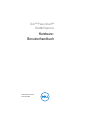 1
1
-
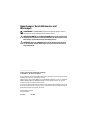 2
2
-
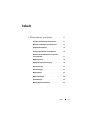 3
3
-
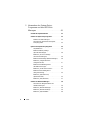 4
4
-
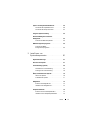 5
5
-
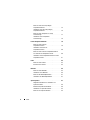 6
6
-
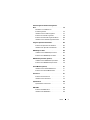 7
7
-
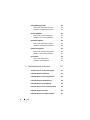 8
8
-
 9
9
-
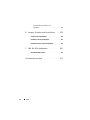 10
10
-
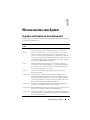 11
11
-
 12
12
-
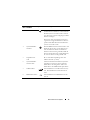 13
13
-
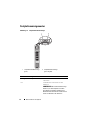 14
14
-
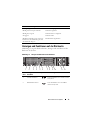 15
15
-
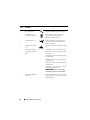 16
16
-
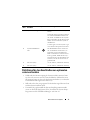 17
17
-
 18
18
-
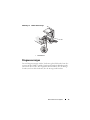 19
19
-
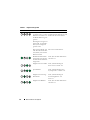 20
20
-
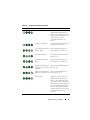 21
21
-
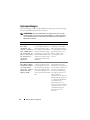 22
22
-
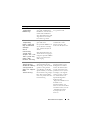 23
23
-
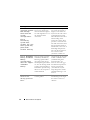 24
24
-
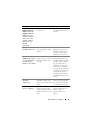 25
25
-
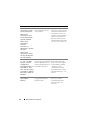 26
26
-
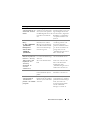 27
27
-
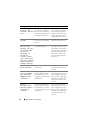 28
28
-
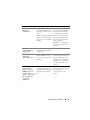 29
29
-
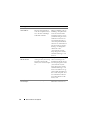 30
30
-
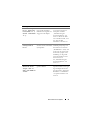 31
31
-
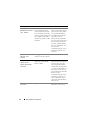 32
32
-
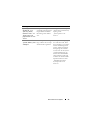 33
33
-
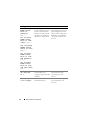 34
34
-
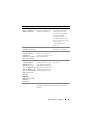 35
35
-
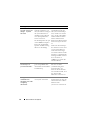 36
36
-
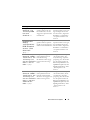 37
37
-
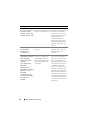 38
38
-
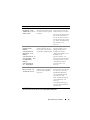 39
39
-
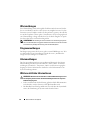 40
40
-
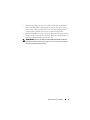 41
41
-
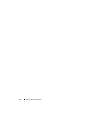 42
42
-
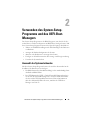 43
43
-
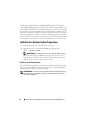 44
44
-
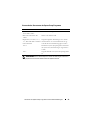 45
45
-
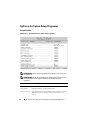 46
46
-
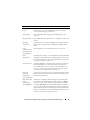 47
47
-
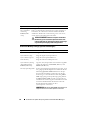 48
48
-
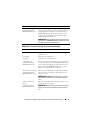 49
49
-
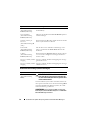 50
50
-
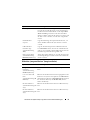 51
51
-
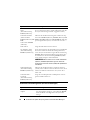 52
52
-
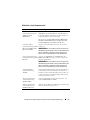 53
53
-
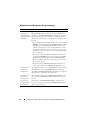 54
54
-
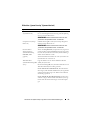 55
55
-
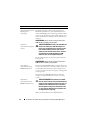 56
56
-
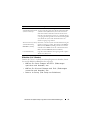 57
57
-
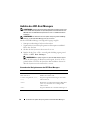 58
58
-
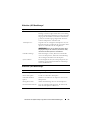 59
59
-
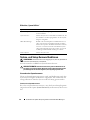 60
60
-
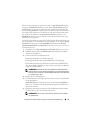 61
61
-
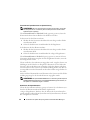 62
62
-
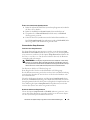 63
63
-
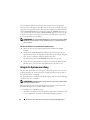 64
64
-
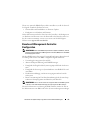 65
65
-
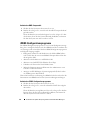 66
66
-
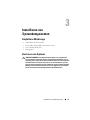 67
67
-
 68
68
-
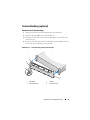 69
69
-
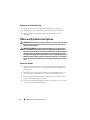 70
70
-
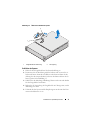 71
71
-
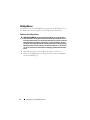 72
72
-
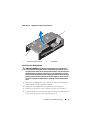 73
73
-
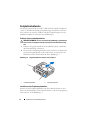 74
74
-
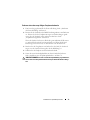 75
75
-
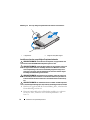 76
76
-
 77
77
-
 78
78
-
 79
79
-
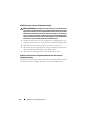 80
80
-
 81
81
-
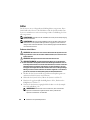 82
82
-
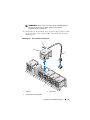 83
83
-
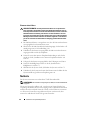 84
84
-
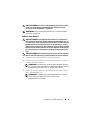 85
85
-
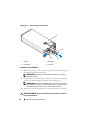 86
86
-
 87
87
-
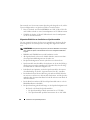 88
88
-
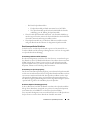 89
89
-
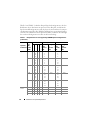 90
90
-
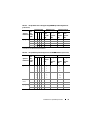 91
91
-
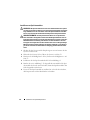 92
92
-
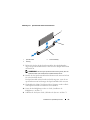 93
93
-
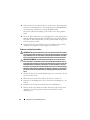 94
94
-
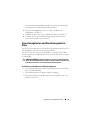 95
95
-
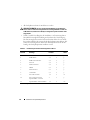 96
96
-
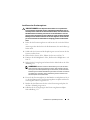 97
97
-
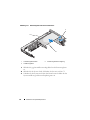 98
98
-
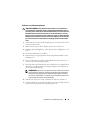 99
99
-
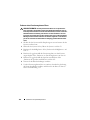 100
100
-
 101
101
-
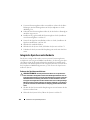 102
102
-
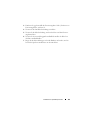 103
103
-
 104
104
-
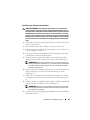 105
105
-
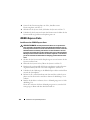 106
106
-
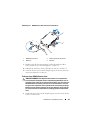 107
107
-
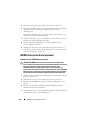 108
108
-
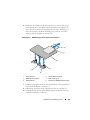 109
109
-
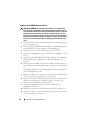 110
110
-
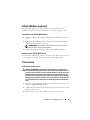 111
111
-
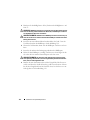 112
112
-
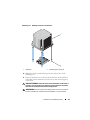 113
113
-
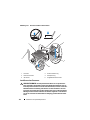 114
114
-
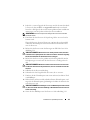 115
115
-
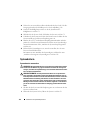 116
116
-
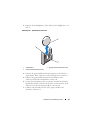 117
117
-
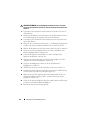 118
118
-
 119
119
-
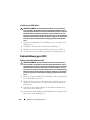 120
120
-
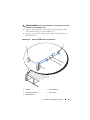 121
121
-
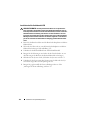 122
122
-
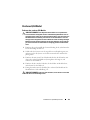 123
123
-
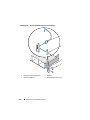 124
124
-
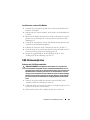 125
125
-
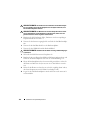 126
126
-
 127
127
-
 128
128
-
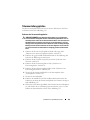 129
129
-
 130
130
-
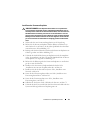 131
131
-
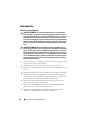 132
132
-
 133
133
-
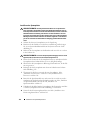 134
134
-
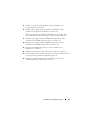 135
135
-
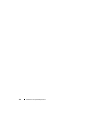 136
136
-
 137
137
-
 138
138
-
 139
139
-
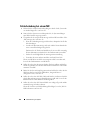 140
140
-
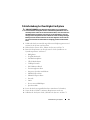 141
141
-
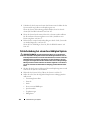 142
142
-
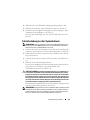 143
143
-
 144
144
-
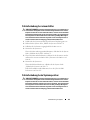 145
145
-
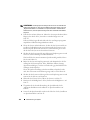 146
146
-
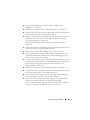 147
147
-
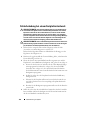 148
148
-
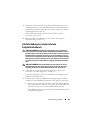 149
149
-
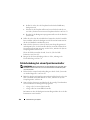 150
150
-
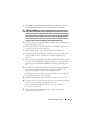 151
151
-
 152
152
-
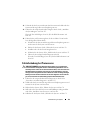 153
153
-
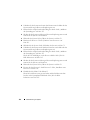 154
154
-
 155
155
-
 156
156
-
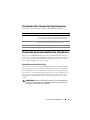 157
157
-
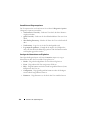 158
158
-
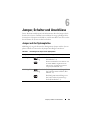 159
159
-
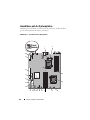 160
160
-
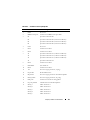 161
161
-
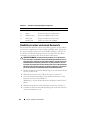 162
162
-
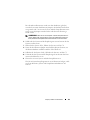 163
163
-
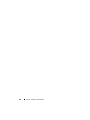 164
164
-
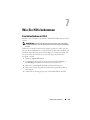 165
165
-
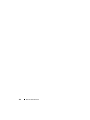 166
166
-
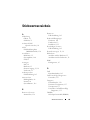 167
167
-
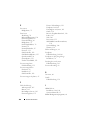 168
168
-
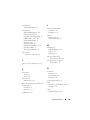 169
169
-
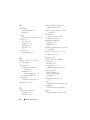 170
170
-
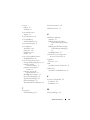 171
171
-
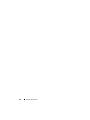 172
172
Dell PowerVault DL2200 Bedienungsanleitung
- Typ
- Bedienungsanleitung
Verwandte Artikel
-
Dell PowerVault NX3100 Bedienungsanleitung
-
Dell PowerEdge R410 Bedienungsanleitung
-
Dell PowerEdge T410 Bedienungsanleitung
-
Dell DX6012S Bedienungsanleitung
-
Dell PowerVault NX300 Bedienungsanleitung
-
Dell PowerEdge R415 Bedienungsanleitung
-
Dell POWEREDGE R515 Bedienungsanleitung
-
Dell PowerEdge T110 Bedienungsanleitung
-
Dell DR4000 Bedienungsanleitung
-
Dell PowerEdge R510 Bedienungsanleitung